word文档怎么转换成excel文档 如何将word转换为excel文件
更新时间:2023-05-07 12:02:30作者:yang
word文档怎么转换成excel文档,转换文档格式的需求十分常见,尤其是在工作中。许多时候我们需要将Word文档转换为Excel文件,以便更方便地进行数据处理和管理。然而许多人却不知道如何操作,导致浪费了不少时间。下面我们就来谈谈如何将Word文档转换为Excel文件。
如何将word转换为excel文件
方法如下:
1.先打开电脑,然后打开一个word文档,之后点击文件;
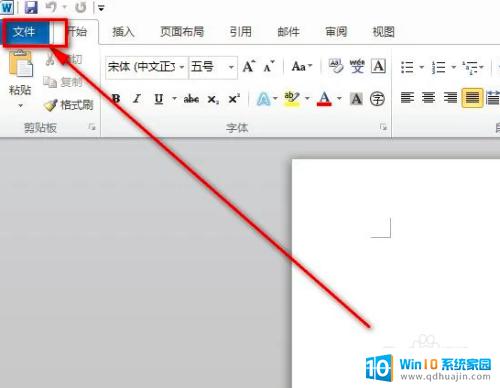
2.然后点击另存为;
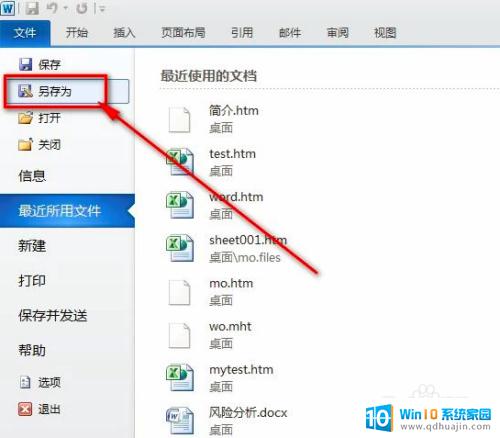
3.之后保存类型中选择网页格式,然后点击保存;
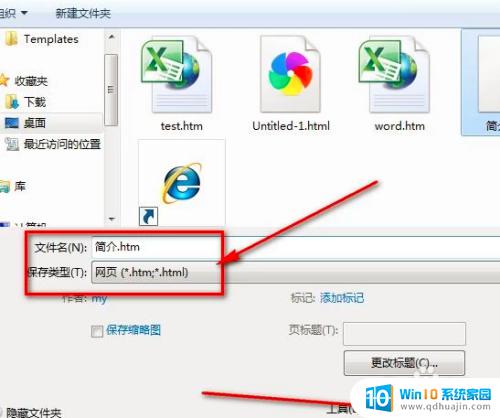
4.保存成功后如图所示,这样我们就先将word文档先转化成网页格式了;
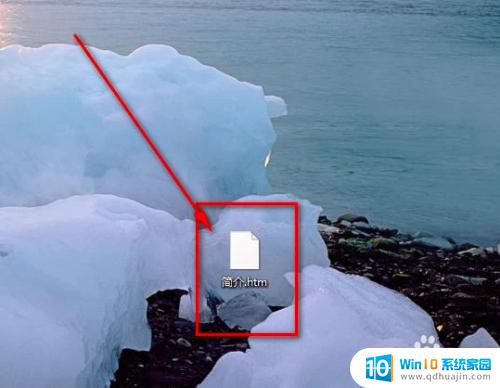
5.之后打开excel,然后点击文件;
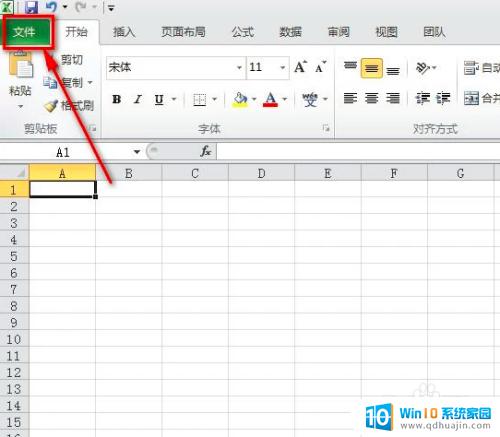
6.之后点击打开;
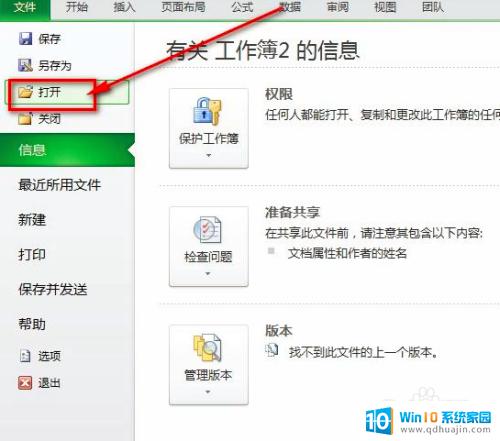
7.然后选中刚刚保存的网页文件,之后点击打开;
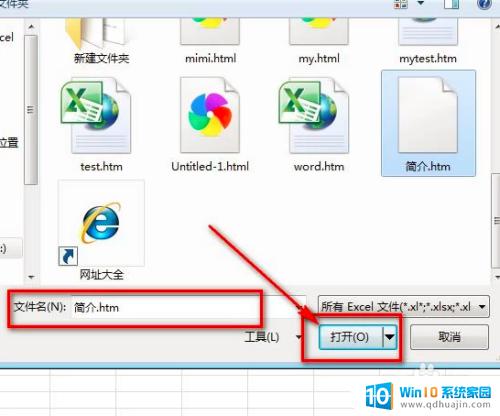
8.结果如图所示,这样我们便把word文档转换成excel文档了。
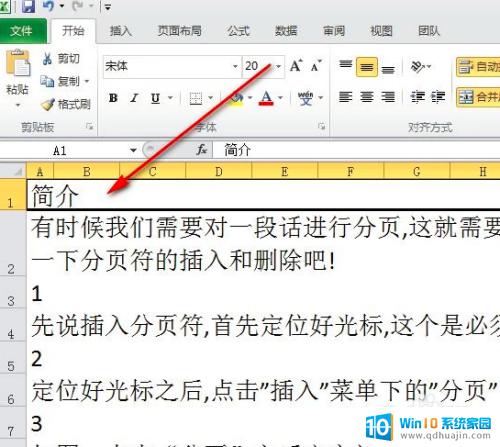
将Word文档转换成Excel文档的方法可以说是相对简单和快捷的。无论你是想把表格、列表或者其他类型的数据从Word文档中提取出来,都可以通过上述几种方法实现。希望这篇文章能够对你有所帮助。
word文档怎么转换成excel文档 如何将word转换为excel文件相关教程
热门推荐
电脑教程推荐
win10系统推荐
- 1 萝卜家园ghost win10 64位家庭版镜像下载v2023.04
- 2 技术员联盟ghost win10 32位旗舰安装版下载v2023.04
- 3 深度技术ghost win10 64位官方免激活版下载v2023.04
- 4 番茄花园ghost win10 32位稳定安全版本下载v2023.04
- 5 戴尔笔记本ghost win10 64位原版精简版下载v2023.04
- 6 深度极速ghost win10 64位永久激活正式版下载v2023.04
- 7 惠普笔记本ghost win10 64位稳定家庭版下载v2023.04
- 8 电脑公司ghost win10 32位稳定原版下载v2023.04
- 9 番茄花园ghost win10 64位官方正式版下载v2023.04
- 10 风林火山ghost win10 64位免费专业版下载v2023.04